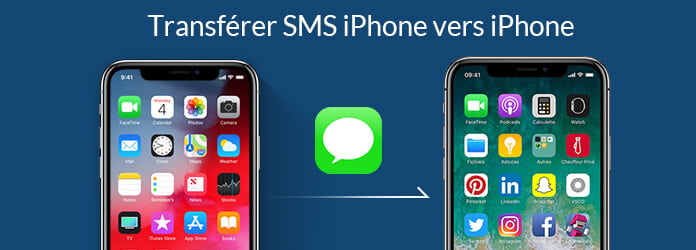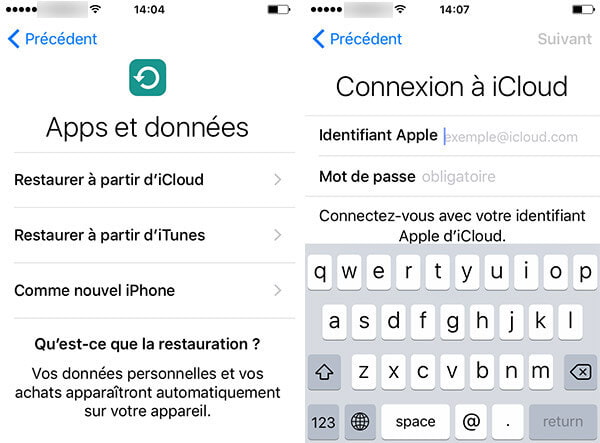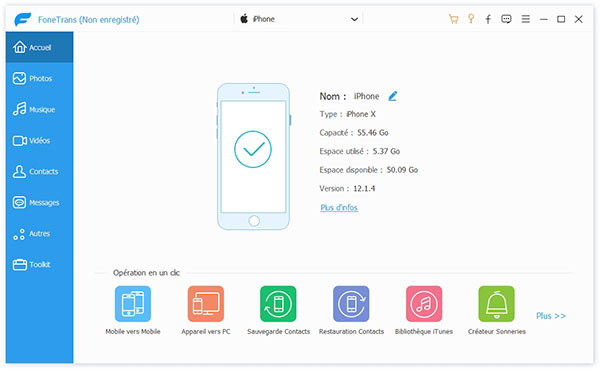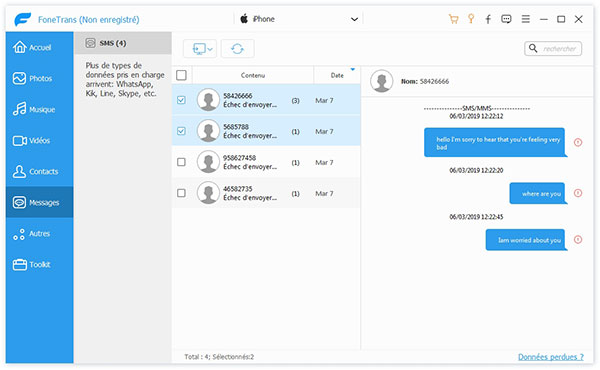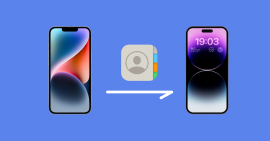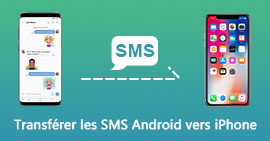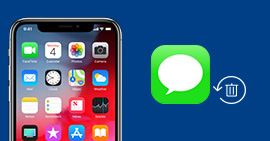3 façons de transférer des SMS de l'iPhone vers l'iPhone
Comment transférer des SMS vers un nouvel iPhone? Lorsque vous obtenez un nouvel iPhone, vous êtes désireux de transférer diverses données de l'ancien iPhone vers le nouveau. Cependant, en matière de transfert de fichiers de l'iPhone à iPhone, vous pouvez vous sentir difficile de le faire. Dans cet article, nous vous montrerons comment transférer des SMS d'iPhone à iPhone. Si vous recherchez la même réponse ou souhaitez transférer d'autres données iOS comme des contacts, des photos, des chansons, des vidéos et plus encore, vous pouvez facilement trouver ce dont vous avez besoin dans cet article.
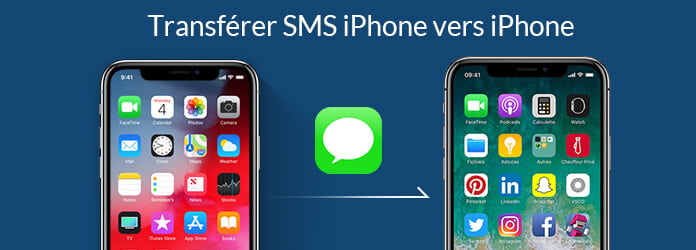
Façon 1. Transférer les SMS de l'iPhone vers l'iPhone avec iCloud
Les messages texte sont compris dans la sauvegarde iCloud. Vous pouvez donc utiliser la sauvegarde iCloud pour transférer et restaurer tous vos messages texte d'un iPhone à un autre. Suivez ces étapes:
Étape 1 Connectez l'ancien iPhone à une source d'alimentation et passer un appel Wi-Fi.
Étape 2 Sur l'ancien iPhone, appuyez sur Paramètres> iCloud> Sauvegarde (pour iOS 7 ou antérieur, appuyez sur Paramètres> iCloud> Stockage et sauvegarde.) pour activer iCloud sur votre ancien iPhone.
Étape 3 Appuyez sur Sauvegarder maintenant et attendez la fin du processus de sauvegarde. Vous devez rester connecté au Wi-Fi jusqu'à la fin du processus.
Étape 5 Activez votre nouvel iPhone et complétez l'assistant de configuration. Lorsque vous y êtes invité, appuyez sur Restaurer à partir d'iCloud, puis sur Suivant. Si vous avez déjà terminé le processus de configuration, vous devrez réinitialiser iPhone en appuyant sur Paramètres> Général> Réinitialiser> Effacer tout le contenu et tous les paramètres.
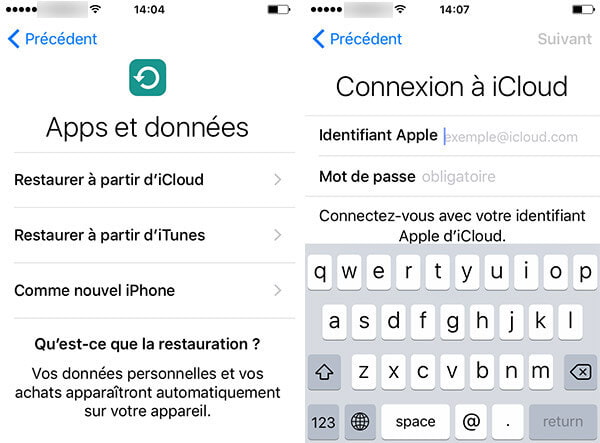
Étape 6 Entrez votre identifiant Apple et votre mot de passe.
Votre nouvel iPhone affiche désormais tous les SMS de l'ancien iPhone, ainsi que vos autres applications, photos et autres.
Part 2. Transférer des SMS iPhone vers iPhone avec iTunes
Vous pouvez utiliser iTunes pour transférer les SMS de votre iPhone actuel vers un nouveau, suivez les étapes suivantes:
Étape 1 Allumez votre nouvel appareil et connectez votre iPhone à l'ordinateur sur lequel vous avez stocké votre sauvegarde iTunes.
Étape 2 Lorsque vous êtes invité à configurer l'iPhone, appuyez sur Restaurer à partir de la sauvegarde iTunes pour importer la sauvegarde des messages de l'iPhone sur le nouvel iPhone.
Étape 3 Entrez votre identifiant Apple et votre mot de passe, puis choisissez les fichiers de sauvegarde correspondants. Après cela, le transfert des messages texte iPhone commence.
Si vous ne vous rappelez pas le mot de passe iTunes, trouvez la solution: Comment faire si le mot de passe iTunes oublié ?
Étape 4 Une fois le processus de restauration terminé, votre nouvel iPhone redémarre. Vous constaterez que vos messages de sauvegarde sont maintenant importés dans votre nouvel iPhone avec d'autres données.
Façon 3. Transférer des SMS d'iPhone vers iPhone par FoneTrans
Vous savez peut-être qu'iCloud et iTunes permetent de sauvegarder vos fichiers iOS précédents, puis de synchroniser la sauvegarde sur votre nouvel iPhone. Mais cette méthode transférera toutes les données de sauvegarde sur votre nouveau téléphone, même pour les données inutiles. Voici la question, comment transférer des messages d'iPhone vers iPhone sans iCloud ou sans iTunes ? Nous recommandons sincèrement le Transfert de Données iOS professionnel. Il vous permet de transférer les messages de l'iPhone à l'iPhone optionnellement. Vous pouvez le télécharger gratuitement et l'installer sur votre ordinateur.
FoneTrans - Transfert de Données iOS
- Transférer diverses données entre iPhone, iPad, iPod touch et ordinateur ou entre deux appareils iOS.
- Supporter presque toutes les données: SMS, contacts, photos, musique, vidéos, eBooks, mémos vocaux, etc.
- Prendre en charge la dernière appareils iOS, comme iPhone XS/XS Max/XR/X/8 Plus/8/7 Plus/7/6s, etc.
Étape 1 Lancer Transfert de Données iOS
Téléchargez, installez et exécutez ce puissant logiciel de transfert messages iPhone sur votre PC/Mac. Connectez l'ancien iPhone avec un câble USB. Il reconnaîtra automatiquement votre périphérique iOS et affichera ses informations de base dans l'interface.
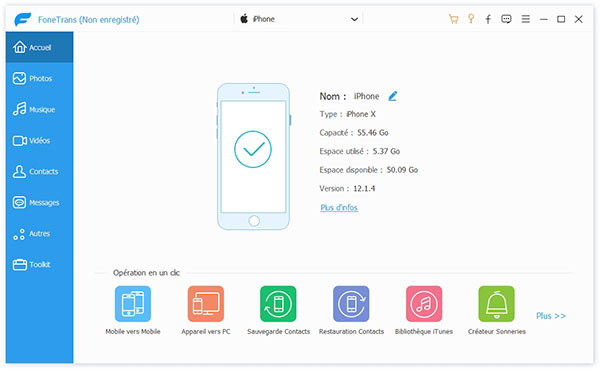
Étape 2 Sélectionnez les SMS iPhone à transférer
Cliquez sur Messages sur la catégorie à gauche, puis tous les messages texte sur cet iPhone seront affichés dans la fenêtre d'aperçu. Vous pouvez vérifier les informations détaillées de chaque message. De cette façon, vous pouvez choisir les messages que vous souhaitez transférer facilement sur le nouvel iPhone.
Étape 3 Transférer les messages iPhone
Lorsque vous choisissez tous les messages texte nécessaires, cliquez sur "Exporter vers le PC" dans la barre de menu, puis choisissez "Exporter les messages sélectionnés". Les messages seront transférés en tant que fichiers CSV, HTML ou TXT selon vos besoins.
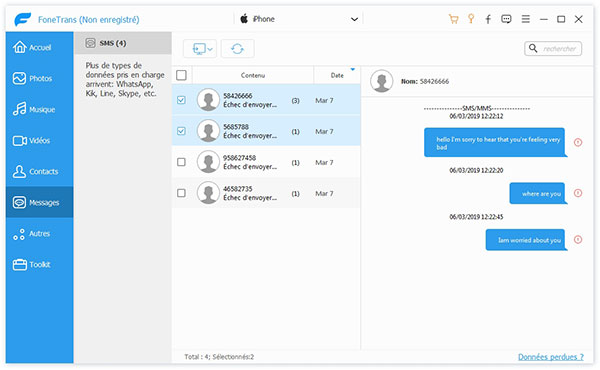
En quelques secondes, tous les messages iPhone sélectionnés seront transférés sur votre ordinateur. Il ne reste plus qu'à trouver un outil tel que iTools ou Backuptrans iPhone SMS Transfer pour importer des messages texte dans notre nouvel iPhone.
FAQs sur le transfert de messages iPhone vers iPhone
Est-ce qu'il est possible de transférer les SMS iPhone vers iPhone de façon sélective avec iTunes?
Pour le transfert par iTunes, il ne peut pas restaurer les contacts de façon sélective. Il ne peut que sauvegarder les données (y compris SMS) vers PC d'un iPhone, et les tout restaurer sur un autre iPhone en remplaçant toutes les données restantes. Pour le transfert des SMS entre deux iPhones de façon sélective, FoneTrans peut le faire simplement.
Comment exporter les SMS de l'iPhone ?
Pour exporter les SMS de l'iPhone, connectez d'abord votre iPhone à PC/Mac avec un câble USB, activez FoneTrans sur l'ordinateur, après avoir détecté par le programme, sélectionnez les messages à exporter. Ensuite, cliquez sur le bouton Exporter ver le PC ou Exporter vers l'appareil pour faire le transfert de SMS.
Comment récupérer les anciens SMS iPhone ?
Avec FoneLab, il peut récupérer la plupart de données supprimées à partir directement iPhone ou la sauvegarde iCloud/iTunes. Pour plus de détail, consulter : comment récupérer les SMS supprimés iPhone.
Conclusion
Dans ce guide, nous parlons principalement des façons de transférer des SMS d'iPhone vers iPhone. Avec le transfert de données iOS recommandé, vous pouvez facilement transférer tous les types de fichiers iPhone sur votre PC/Mac. J'espère que vous avez appris à transférer des messages vers un nouvel iPhone après avoir lu cet article.
Que pensez-vous de cet article ?
Excellent
Note : 4,8 / 5 (basé sur 29 votes)